时间:2018-09-11 15:37:44 作者:zongkun 来源:系统之家 1. 扫描二维码随时看资讯 2. 请使用手机浏览器访问: https://m.xitongzhijia.net/xtjc/20180911/134771.html 手机查看 评论 反馈
有的时候我们需要裁剪音频,那么就需要相应的裁剪工具了,而cool edit Pro这款软件就能为我们提供很好的服务,而且它的功能也非常的强大。下面,小编为大家介绍下Cool Edit 复制声道方法。
1、打开Cooledit pro 2.0软件--进入编辑界面。

2、打开需要处理的音频文件,格式可以是我们常见的:AIF、AU、MP3、Raw PCM、SAM、VOC、VOX、WAV等。
3、鼠标指向图中位置,当鼠标旁边出现L(或R)时,点一下鼠标左键,这时就选中了相应的一个声道,根据你需要复制的声道进行选择,如果是单声道音频,直接点击鼠标左键选中即可。
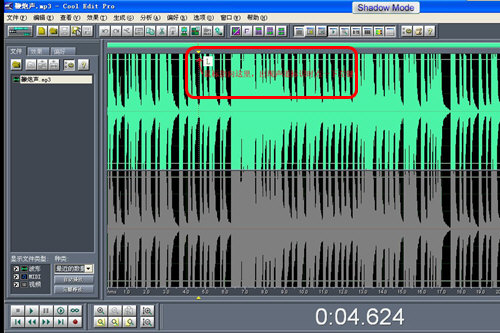
4、确定自己是复制整个音频的声道,还是一定范围音频的声道,从而选定确认开始与结束的位置,在这前面应该仔细分析自己更改的范围。
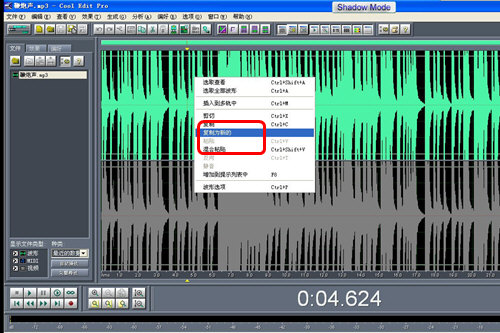
5、在选中的声道上鼠标右键,选择---复制为新的---剪一段成功!保存的格式可以选择和原文件一样,也可以根据需要选择其他格式。
发表评论
共0条
评论就这些咯,让大家也知道你的独特见解
立即评论以上留言仅代表用户个人观点,不代表系统之家立场